你有没有想过,在Skype上和远方的小伙伴畅聊时,突然想记录下那些有趣的对话或者重要的会议内容呢?别急,今天就来给你揭秘如何在iPad上轻松实现Skype录音,让你的每一次通话都变得更有价值!
一、语音备忘录:iPad录音的“老朋友”
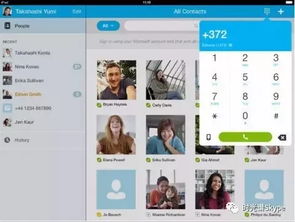
首先,得提一提iPad自带的语音备忘录应用。这可是个宝藏功能,简单易用,非常适合日常录音需求。
1. 打开应用:在iPad主屏幕上找到“语音备忘录”图标,轻轻一点,它就出现在你的眼前了。
2. 开始录音:点击那个红色的圆形按钮,就像按下了播放键,你的声音立刻被记录下来。
3. 实时监测:录音过程中,屏幕上会出现一个波形图,让你实时了解录音效果,是不是有点像音乐制作师的感觉?
4. 结束录音:聊得尽兴了,或者需要记录的内容说完了,就点击停止按钮,录音文件会自动保存在应用中。
5. 编辑与分享:完成录音后,你可以给文件重命名,删除不再需要的录音,或者直接分享给朋友。
二、屏幕录制:一招多用,录音加视频
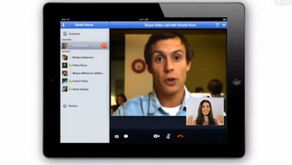
从iOS 11版本开始,iPad就拥有了屏幕录制功能,不仅能录制屏幕操作,还能录制声音,简直是Skype录音的神器!
1. 开启录屏:下拉任务栏,找到那个圆形的录屏按钮,轻轻一点,屏幕录制就开始了。
2. 选择麦克风:长按录屏按钮,会出现一个菜单,选择“麦克风”,这样就可以同时录制屏幕操作和声音了。
3. 录音与操作:现在,你可以在Skype上正常进行通话,屏幕上的操作和声音都会被记录下来。
4. 保存与分享:录制完成后,视频会保存在iPad的“照片”应用中,你可以随时查看、编辑或分享。
三、第三方应用:功能丰富,满足个性化需求

如果你对录音有更高的要求,比如需要更专业的录音效果、更多的编辑功能,那么第三方应用就是你的不二之选。
1. 选择应用:在App Store中搜索“录音”或“屏幕录制”,你会找到很多优秀的第三方应用,比如TechSmith Capture、DU Recorder和Apowersoft iPhone/iPad录屏器等。
2. 下载与安装:选择一个你喜欢的应用,下载并安装到你的iPad上。
3. 使用方法:每个应用的界面和功能都略有不同,但基本的使用方法都大同小异。你可以根据自己的需求,选择合适的录音格式、采样率、声道等参数。
四、注意事项
1. 麦克风状态:在进行Skype录音时,请确保你的iPad麦克风正常工作,并且没有被其他应用占用。
2. 录音质量:录音质量受多种因素影响,包括麦克风质量、录音环境等。尽量选择一个安静的环境进行录音,以获得更好的录音效果。
3. 隐私保护:录音涉及到个人隐私,请确保在合适的环境下进行录音,并妥善保管录音文件。
现在,你掌握了在iPad上使用Skype录音的方法,是不是觉得通话变得更加有趣、更有价值了呢?快来试试吧,让你的每一次通话都留下美好的回忆!
